以前は筆ぐるめを使って年賀状を作成していましたが、今年から筆王に変えました。
筆王では、筆ぐるめからの住所録を簡単に移行できるようになっています。
住所録を別ファイルから取り込みというところで、「筆ぐるめの住所録」が選べるようになっているんです。
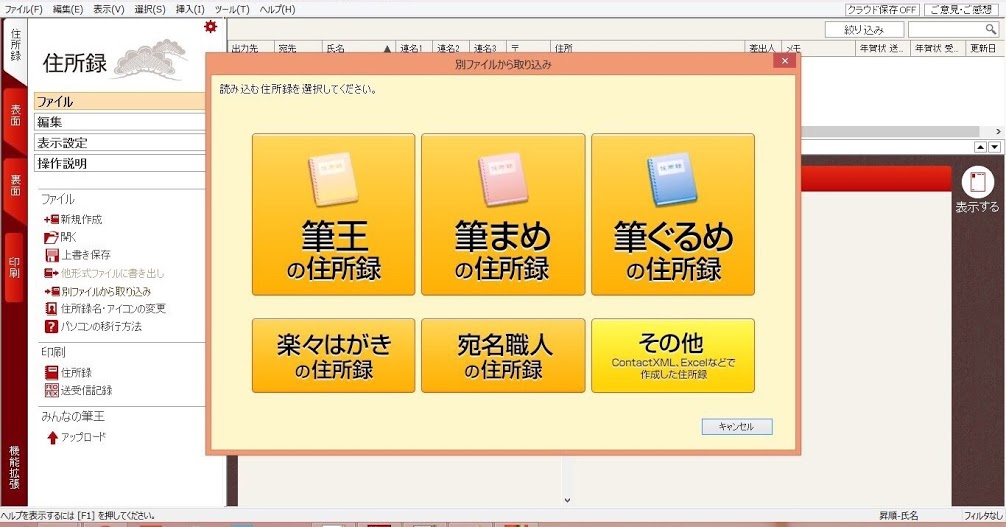
だけど、わたしはうまくできませんでした。
他の方法を使って住所録を移行させることができたので、移行がうまくいかない場合は参考にしてみてください。
住所録の移行はCSVファイルで行おう
筆ぐるめの住所録取り込みがうまくいかない場合は、CSVファイルを使うことで移行させることができます。
細かく言うと、筆ぐるめで作ってある住所録のデータをCSVファイルで書き出しして、筆王に取り込みをするのです。
次の章で、写真付きで手順をくわしく説明していきますね。
CSVファイルを使った住所録移行の手順
筆ぐるめで住所録データの書き出しをする
まず、筆ぐるめで住所録を開きます(①)。
移行させたい住所録を選び(②)、「住所録データ書出」というボタンをクリックします(③)。
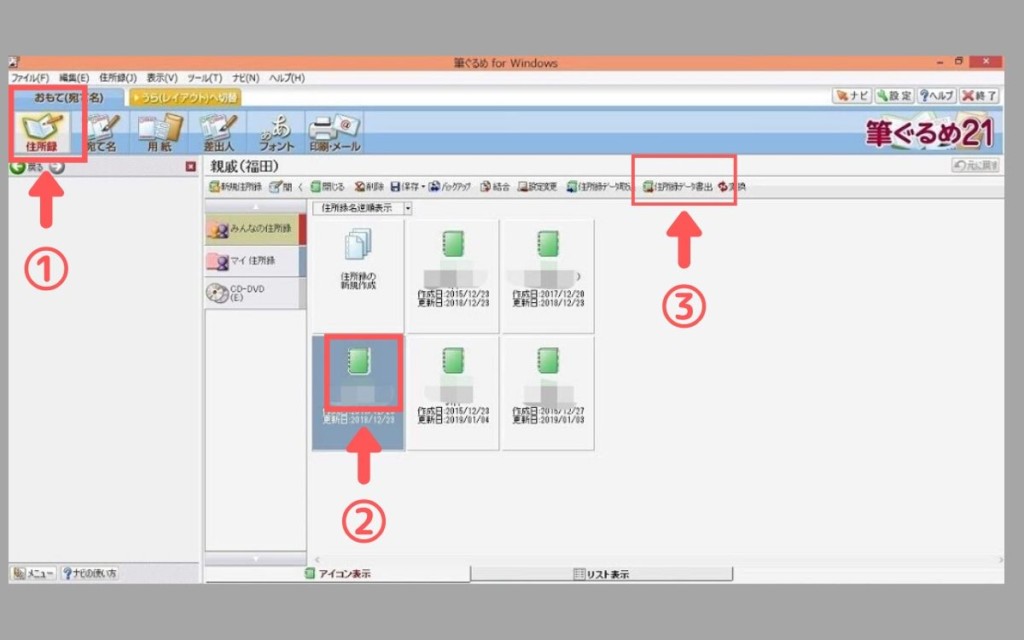
CSV形式を選択してください。
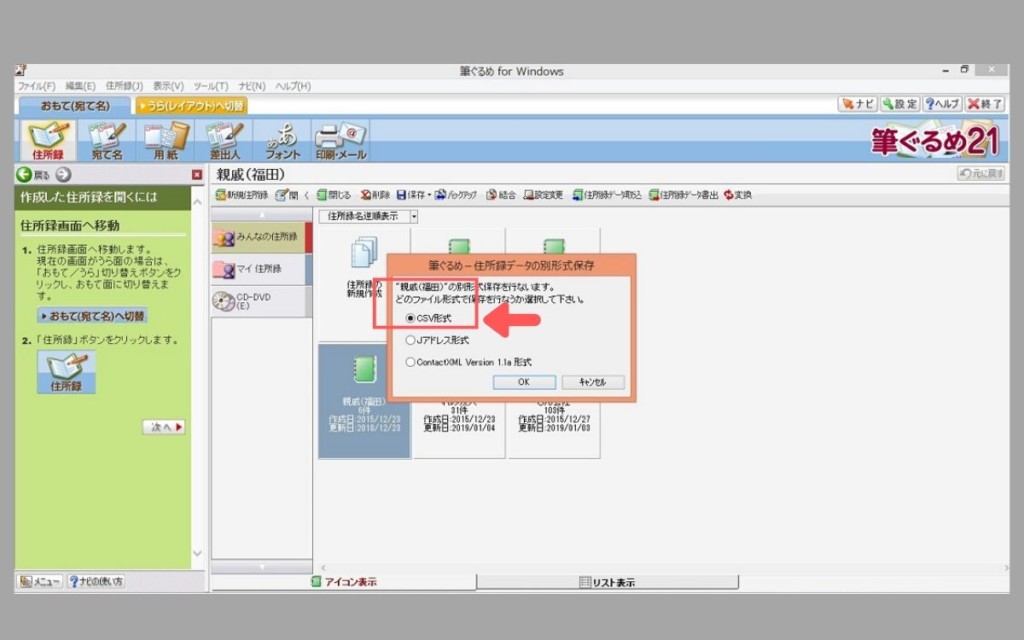
ファイル名をつけて、PC内の好きなところにいったん保存します。
住所録データ書出のボタンがグレーの色になっていてクリックできない場合は、移行させたい住所録をダブルクリックして次の手順(宛て名)に進んでから戻ってくると、ちゃんと表示されるようになります。
筆王で住所録のデータを取り込む
次に筆王を開きます。
住所録のファイルのところを開くと(①)、「別ファイルから取り込み」という項目があるのでクリック(②)。
出てきた画面の「その他」を選択します(③)。
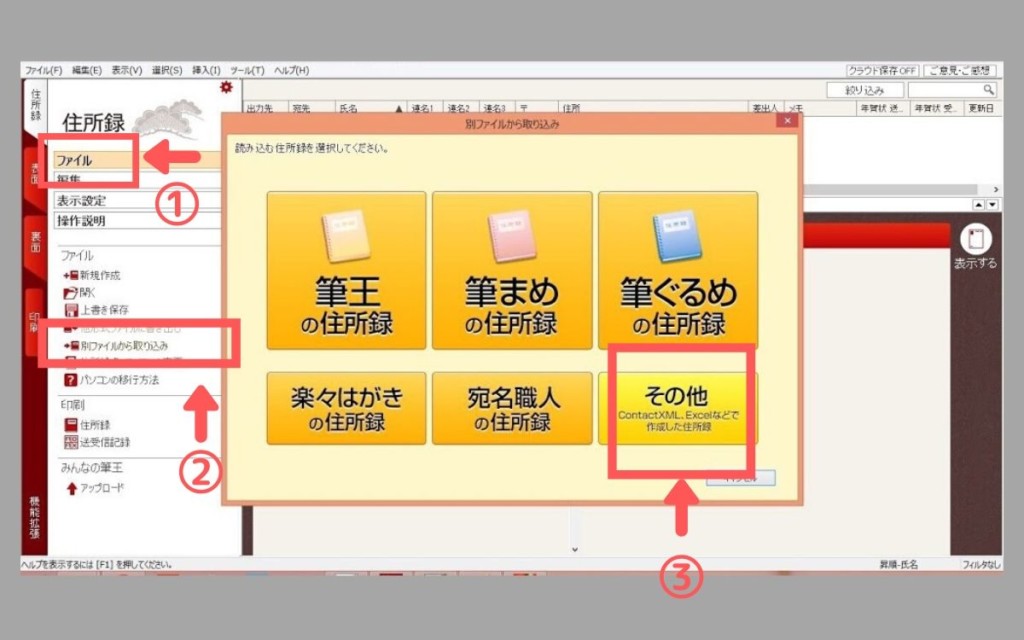
CSVファイルを選択し、先ほど保存したファイル名を選択します。
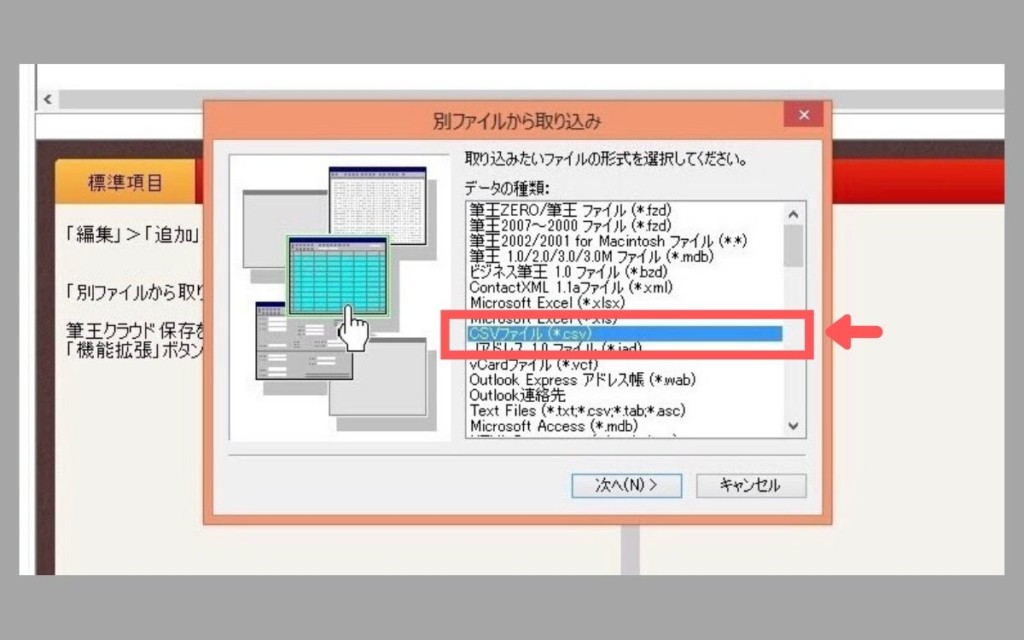
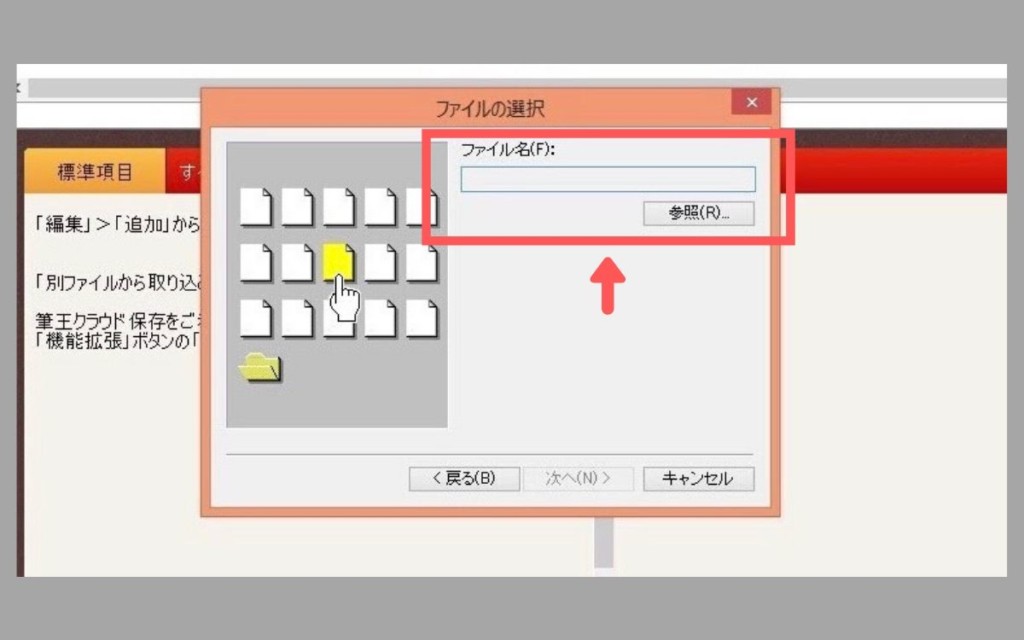
オプションという項目は、何もいじらずそのままでいいです。
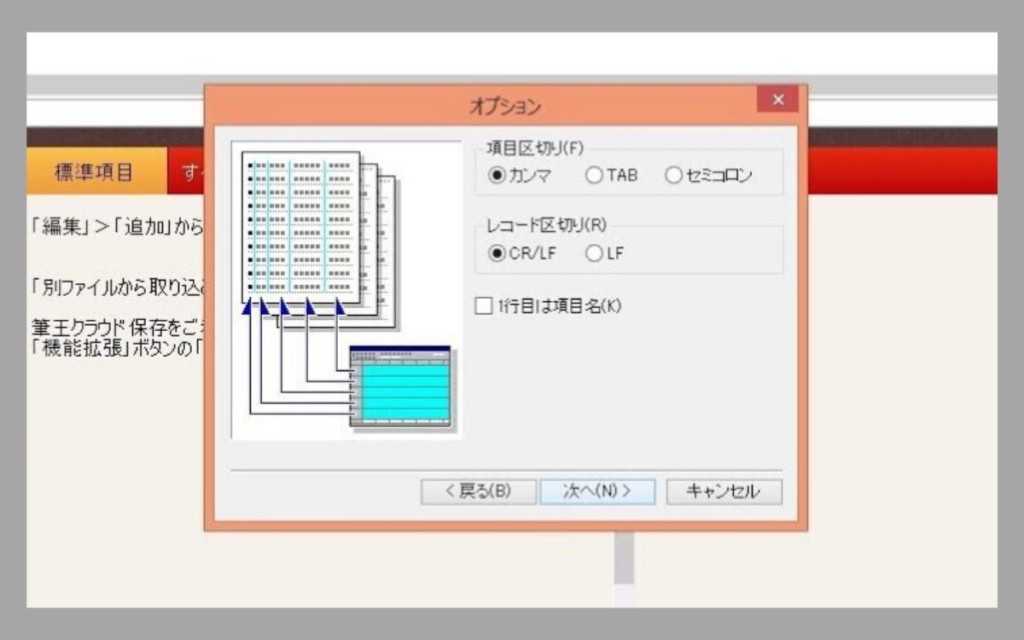
外部データ項目選択という画面が開くので、筆ぐるめのどの項目を筆王の項目に対応させるのかを割り当てて行きます。
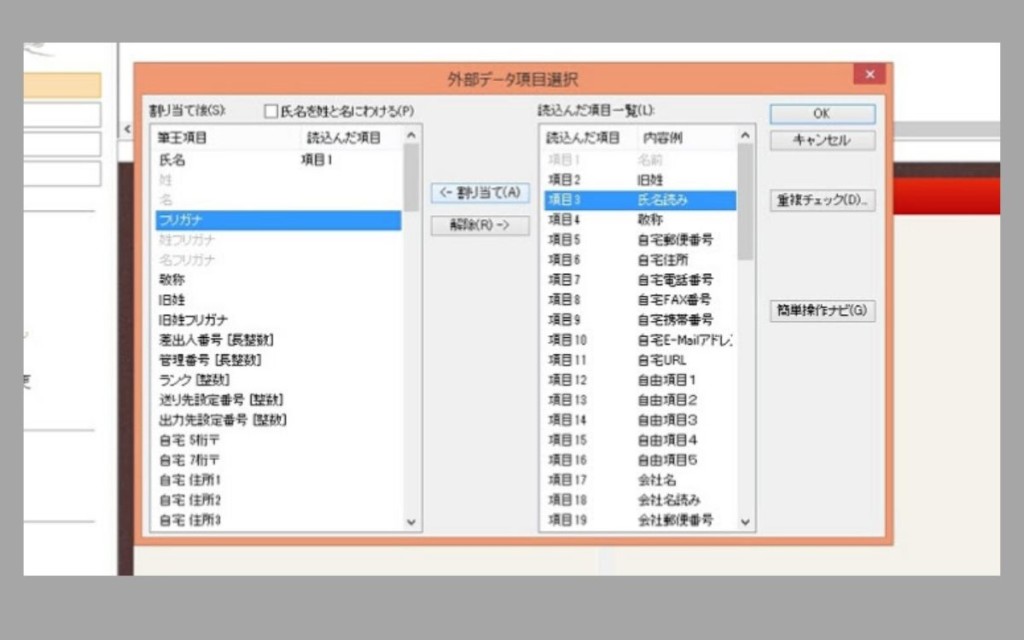
例えば筆王の「フリガナ」の項目には筆ぐるめの「氏名よみ」を対応させる、というようになります。
対応させる項目を選ぶごとに、真ん中の「割り当て」というボタンをクリックします。
必要な項目を割り当てることができたら、右上の「OK」ボタンをクリック。
取り込んだ住所録が表示されるので、内容を確認して終了です。
最後の割り当てのところ、わかりにくかったら筆王を作っているソースネクストの説明動画あるので見てみてください。
1分17秒のところから、割り当ての操作の説明をしていますよ。
まとめ
筆ぐるめから筆王へ上手に住所録が取り込めなかった場合は、CSVファイルを使って移行させることができます。
住所録を作るのが一番手間がかかりますからね、ここができれば年賀状作成が一気に進みますよ!
筆王ver.24を使ってみて驚いたのが、写真加工のクオリティの高さ!
年賀状に写真を載せる人は、ぜひ使ってみてください。
こちらの記事で筆王の写真加工についてくわしく解説しています。

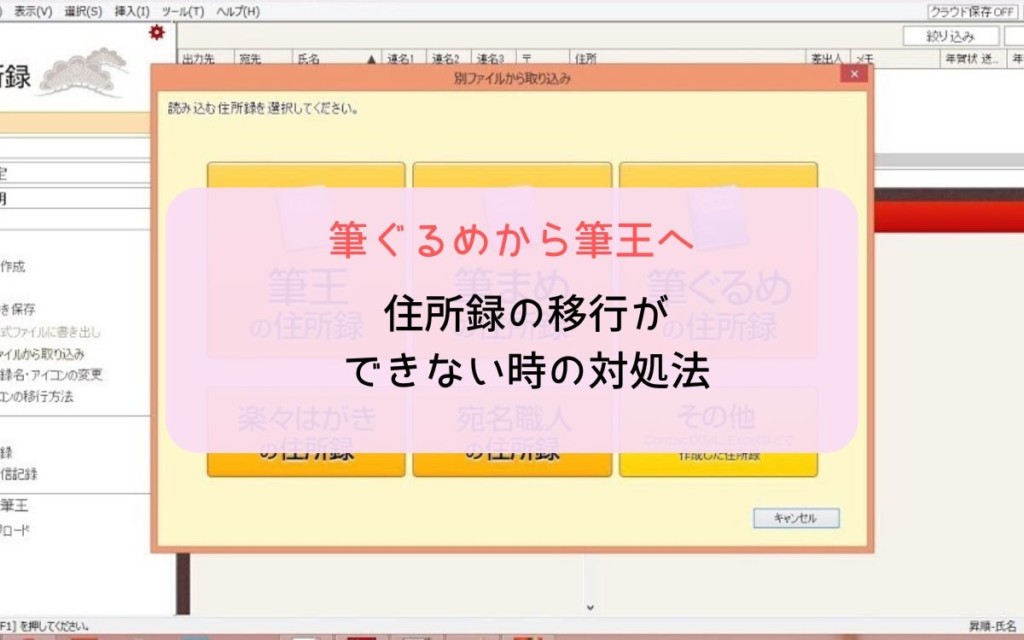


コメント